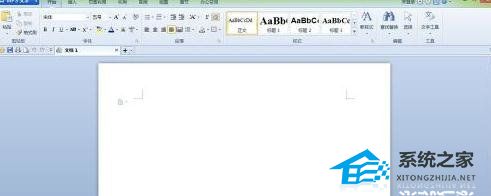解决电脑声音失常的问题,电脑是我们日常生活中不可或缺的一部分,它为我们提供了无数便利。但是,有时候我们可能会遇到一些问题,比如电脑声音失常。这个问题可能会影响我们的学习和工作,甚至会让我们感到烦躁和困惑。所以,解决电脑声音失常的问题是非常重要的。
解决电脑声音失常的问题
检查硬件连接
首先,我们需要检查电脑的硬件连接是否正常。如果插头没有插稳或者插错了位置,会导致声音无法正常输出。所以,请确保你的音箱或耳机插头已正确地插入电脑的音频接口。
调整音量设置
其次,我们可以尝试调整电脑的音量设置。有时候,声音失常可能是由于音量设置过低或者静音所致。我们可以点击任务栏右下角的音量图标,调整音量的大小来解决这个问题。
更新音频驱动程序
如果以上两种方法都不起作用,那么很可能是音频驱动程序出现了问题。我们可以通过以下步骤来更新音频驱动程序:
1、在桌面上点击右键,选择“设备管理器”。
2、在设备管理器中,找到“音频输入和输出”或“声音、视频和游戏控制器”。
3、点击展开按钮,找到你的音频设备。
4、右键点击音频设备,选择“更新驱动程序”。
5、选择自动搜索更新的选项,等待更新完成。
更新驱动程序可能需要一些时间,完成后我们可以尝试重新播放声音。
检查音频设备
如果以上方法都没有解决问题,那么可能是音频设备本身出现了故障。我们可以尝试连接其他音箱或耳机来测试一下,如果其他设备可以正常工作,那么就可以确定问题出在原来的音频设备上。
重启电脑
如果以上方法都无效,最后我们可以尝试重新启动电脑。有时候,重新启动可以解决一些奇怪的软件问题,包括声音失常的情况。
总结
解决电脑声音失常的问题,通过检查硬件连接、调整音量设置、更新音频驱动程序、检查音频设备和重启电脑等方法,我们可以解决电脑声音失常的问题。希望这篇文章对大家有所帮助!